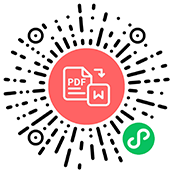图片批量转Excel怎么操作?图片批量转Excel软件使用方法是什么?
很多朋友在工作的时候,经常会拿到一张图片形式的数据表格,这样的表格是不能进行编辑的,而只能阅览,如果想把数据进行调整的话,就需要把它转换为Excel的形式,或者是直接手工打出来,但是对于批量的图片来说,手工敲打就比较慢了,这样就可以使用转换工具来操作,下面就给大家详细的介绍一下图片批量转Excel怎么操作?图片批量转Excel软件使用方法是什么等问题。

图片批量转Excel
图片批量转Excel怎么操作?
一、打开软件
首先打开软件,看到简洁,易操作的界面。
二、选择图片
点击“打开图片”选择准备好的三张图片,可以增加图片,也可减少图片。
三、导出类型
导出文档格式选“excel”。
四、一键识别
点击“一键批量识别”批量识别三张图片的内容,软件会自动保存到Excel。
普通excel识别,速度会有点慢,也可以使用“高精excel”,准确率和速度会快很多。每次识别的张数没有限制,图片转excel张数越多,等待时间会越久。
图片批量转Excel软件使用方法是什么?
1.点击右侧“添加文件”,导入EXCEL文件;或者直接拖入EXCEL文件到软件界面中。
2.如果想删除其中添加的一个EXCEL文件,只需选中文件,然后点击“移除文件”。
3.若想清空导入文件,只需点击“清空列表”,确定后即可清空全部导入的EXCEL文件。
4.软件下方可选择输出图片格式,以及图片尺寸;点击“选择目录”,修改转换后图片的存放位置。
5.点击“开始转换”,软件自动逐一转换成图片,转换完成后,可以点击“打开目录”,查看结果。
6.点击“注册”,可以获取正版使用权。联系客服付款后,发送注册界面中的机器码给客服,获取注册码,填入注册码,确定后即可注册。

图片批量转Excel
图片如何转Excel?
第一步,平时,我们都需要把表格的截图重新还原成excel。
第二步,一般的图片识别工具可能满足不来了,这时候可以使用福昕PDF365工具。
第三步,点击“图片转Excel”功能。
第四步,上传需要识别的图片,点击“开始识别”。
第五步,可以看到识别结果了。
第六步,可以点击下载,查看这个excel和图片的内容是否一致的。
第七步,修改excel的样式,使得满足自己的需求。
第八步,完成啦。
注意事项
整个过程需要两秒左右。
结果的excel的样式需要自己修改。
图片批量转Excel怎么操作?以上就给大家介绍了关于图片批量转Excel的操作方法,如果想把大量的数据图片转换为Excel文档,就只有通过转换工具来弄了,这样比较简单和快速,而且还不会把数据给弄错了,比如大家可以使用福昕PDF365这款转换工具,它的操作方法很简单。
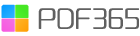

 福昕PDF转换器
福昕PDF转换器  福昕CAD转换器
福昕CAD转换器  福昕数据恢复
福昕数据恢复  福昕视频剪辑
福昕视频剪辑  福昕音频剪辑
福昕音频剪辑  福昕视频转换
福昕视频转换  福昕思维导图
福昕思维导图 

 权益
权益 






 365账号关联百度账号后,将同步百度账号在365平台下购买的会员权益。
365账号关联百度账号后,将同步百度账号在365平台下购买的会员权益。
 提示
提示